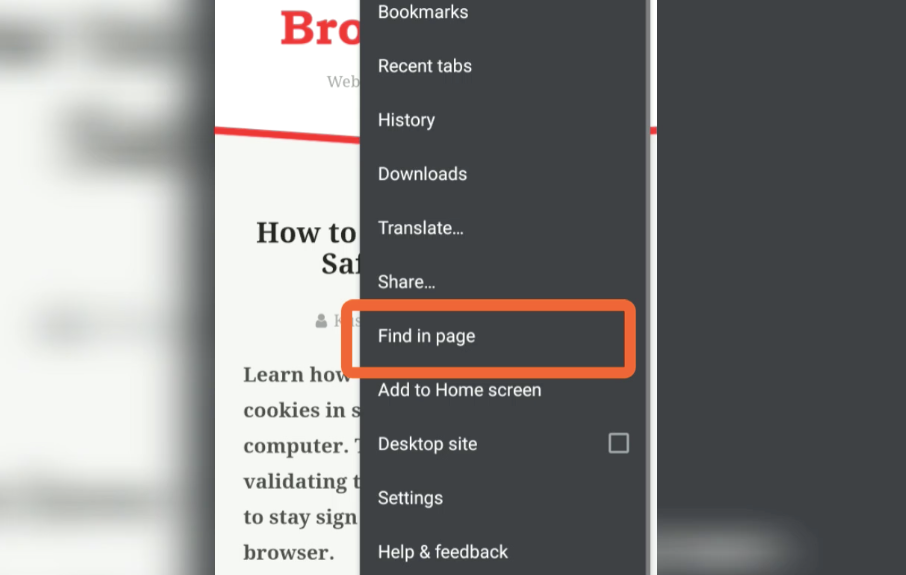Как искать текст и находить на странице с помощью Chrome Android?
Узнайте, как искать и находить текст на веб-странице с помощью Chrome Android. Поиск на странице помогает найти ключевые слова, доступные на странице.
Параметр «Найти на странице» очень полезен, когда вы ищете на странице определенный термин или слово. Опция будет автоматически искать введенное ключевое слово, а также отобразить количество повторов.
Программы для Windows, мобильные приложения, игры - ВСЁ БЕСПЛАТНО, в нашем закрытом телеграмм канале - Подписывайтесь:)
Во время выпускных дней я работал над проектом, в котором было много исследовательской работы. Мне пришлось прочитать цитаты, страницы Википедии, исследовательские статьи и т. Д. И найти конкретные технические термины, соответствующие требованиям моего проекта. С тех пор я был поклонником функции поиска на странице в браузере Chrome. Функция поиска на странице делает все намного проще и проще!
Вы можете найти на странице не только поисковые запросы, но также абзацы или короткие предложения. Так же, как мы выполняем поиск в Google.
Эта функция доступна для приложения Chrome для Android. Он работает примерно так же, как Ctrl + F или Cmd + F в поиске страниц в нашем браузере Chrome для настольных ПК.
У вас также есть возможность перемещаться между повторениями результатов поиска с помощью кнопок со стрелками. Повторения выделены желтым.
Как искать текст и находить на странице в Chrome Android?
Если вы читаете длинное содержание и специально ищете какое-либо слово, то вариант «Найти на странице» действительно полезен. Надо знать, как искать на странице.
Вот шаги, чтобы найти слова на странице в Chrome Android:
- Запустите приложение Chrome Android Browser.
- Откройте веб-страницу, на которой вы хотите выполнить поиск.
- Нажать на
 для меню «Параметры».
для меню «Параметры». - Выберите в списке опцию «Найти на странице».

- Введите термин или ключевое слово, которое хотите найти на странице.
- Ключевые слова и повторы будут выделены на странице.

Как уже упоминалось, вы можете использовать кнопку со стрелкой, чтобы пропустить следующий результат поиска и найдите нужный вам ответ.
Функция поиска на странице работает только на текущей странице. Однако, если вы ищете на веб-сайте, вам следует использовать опцию поиска, доступную на веб-сайте.
Видеоруководство по поиску на странице в Chrome Android
Посмотрите видеоролик о том, как искать текст или слово с помощью встроенной функции поиска на странице в Chrome Android.
Надеюсь, вам понравилось видео. Подпишитесь на наш канал на YouTube. Поделитесь видео со всеми, кто, по вашему мнению, может извлечь выгоду из функции поиска на странице.
Итог: Chrome Android Найти на странице
Как уже упоминалось, функция поиска или поиска на странице действительно полезна для всех, кто знает, как ее использовать, и может широко использоваться для исследования или поиска страниц.
Для такого ненасытного читателя, как я, которому приходится просматривать различные статьи для разных типов работы, функция поиска на странице — это как благословение. С тех пор, как я научился искать слово на веб-странице Chrome, я мог выполнять всю свою работу быстрее, не сталкиваясь со многими проблемами.
Точно так же вы также можете использовать поиск на странице на компьютере Chrome, который работает почти так же, как Android Chrome.
Лично я считаю, что функция поиска на странице — это здорово. Это очень помогло мне во время учебы в колледже. Что вы думаете об этом?
Наконец, вот рекомендуемые веб-браузеры для вашего компьютера и мобильного телефона, которые вам стоит попробовать.
Программы для Windows, мобильные приложения, игры - ВСЁ БЕСПЛАТНО, в нашем закрытом телеграмм канале - Подписывайтесь:)